Mua hàng online có ưu điểm là tiết kiệm chi phí và thời gian giao dịch giữa người mua và người bán, chỉ cần một số thao tác, bạn sẽ có ngay một đơn đặt hàng với đầy đủ thông tin về hàng hóa, số lượng, giá, cước phí vận chuyển và chọn được phương thức thanh toán phù hợp với mình
Nếu bạn chưa hiểu cách mua hàng online trên website của chúng tôi? xin hãy dành ra ít phút đọc bái viết sau...
Bước 1: Nhấn vào nút "Đặt mua" để đưa hàng vào "Giỏ hàng của bạn"
- Khi nhấn "Đặt mua" hàng hóa sẽ đưa hàng vào "Giỏ hàng" mà không có thông báo gì, hãy quan sát sự thay đổi trong "Giỏ hàng"
- Ban đầu, khi chưa mua hàng "Giỏ hàng của bạn sẽ hiển thị "0 sản phẩm" sau khi bạn điền số lượng cần mua và nhấn nút "đặt mua" thì "Giỏ hàng của bạn" sẽ hiển thị số lượng sản phẩm tương ứng.
Ví dụ bạn điền số lượng 123 và đặt mua thì giỏ hàng sẽ hiển thị "123 sản phẩm" như hình sau:
| Giỏ hàng trước khi mua |
Điền số lượng và nhấn nút "Đặt mua" |
Kết quả trong "Giỏ hàng của bạn" |
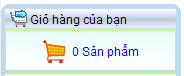 |
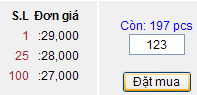 |
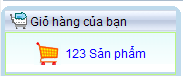 |
Tiếp tục duyệt các sản phẩm khác và nhấn nút "Đặt mua" để đưa hàng vào "Giỏ hàng của bạn"
Bước 2: Nhấn vào biểu tượng  trong "Giỏ hàng của bạn" để xem, điều chỉnh số lượng và tiến hành bước tiếp theo
trong "Giỏ hàng của bạn" để xem, điều chỉnh số lượng và tiến hành bước tiếp theo
Ví dụ bạn đã đặt mua 2 sản phẩm, Kết quả sẽ hiển thị như sau:
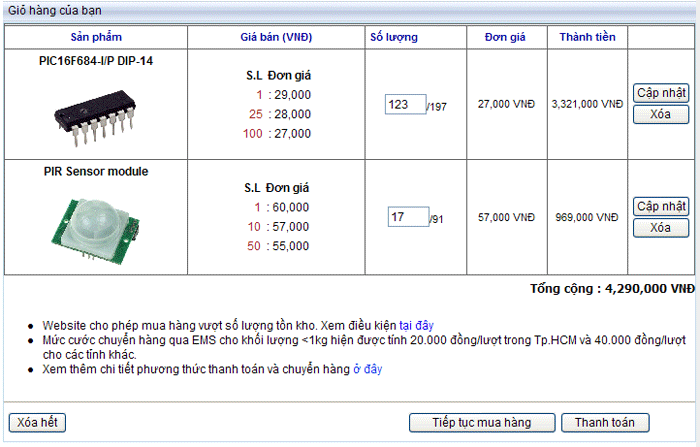
Hình 2-1: Giỏ hàng của bạn
- Mỗi mục hàng hóa đều có nút "cập nhật" và "xóa" cho phép bạn điều chỉnh số lượng hoặc xóa hẳn nó ra khỏi giỏ hàng
- Nếu muốn xóa tất cả đơn hàng, hãy nhấn nút "xóa hết"
- Nếu muốn mua thêm các sản phẩm khác, nhấn nút "Tiếp tục mua hàng" trình duyệt sẽ quay về trang trước để bạn mua thêm hàng
Sau khi điều chỉnh, hãy nhấn nút "Thanh toán" để tiến hành các bước tiếp theo
Bước 3: Thanh toán đơn hàng
Sau khi điều chỉnh số lượng, thêm bớt danh mục hàng hóa và nhấn nút "Thanh toán" ở bước 2, trình duyệt sẽ chuyển về giao diện đăng nhập / đăng ký để bạn điền thông tin tài khoản của mình trên trang web. Lưu ý: nếu bạn đã có tài khoản và đã đăng nhập trước đó thì giao diện đăng nhập sẽ không xuất hiện như hình 3-1 mà sẽ chuyển thẳng đến thông tin tài khoản như hình 3-2
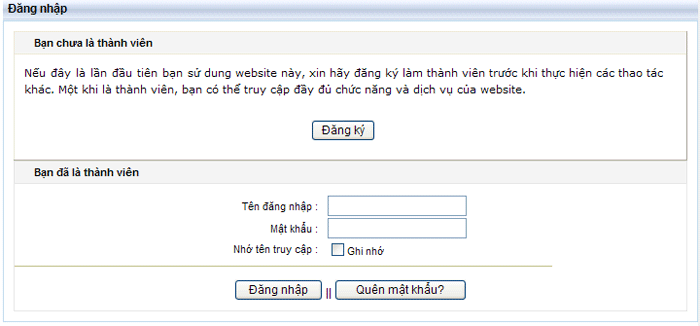
Hình 3-1: yêu cầu nhập thông tin tài khoản hoặc đăng ký tài khoản để tiến hành đặt hàng
- Nếu bạn đã có tài khoản, hãy nhập thông tin tên đăng nhập và mật khẩu, sau đó nhấn " Đăng nhập"
- Nếu bạn chưa có tài khoản, hãy nhấn vào nút " Đăng ký" sau đó điền các thông tin theo các bước hướng dẫn để có tài khoản
Sau khi đăng nhập hoặc đăng ký thành công, một giao diện thông tin tài khoản sẽ xuất hiện như hình 3-2
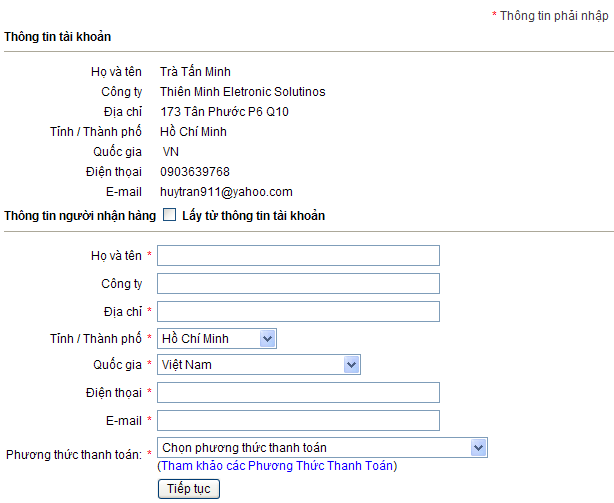 Hình 3-2. một ví dụ về xác nhận thông tin
Hình 3-2. một ví dụ về xác nhận thông tin
Hình 3-2 hiển thị thông tin tài khoản của bạn và thông tin của người nhận hàng trong mục thông tin người nhận hàng bạn có thể:
- Check vào ô "Lấy thông tin từ tài khoản" để copy thông tin tài khoản của mình vào phần thông tin người nhận hàng
- Hoặc tự điền chính xác các thông tin của người nhận vào các ô theo yêu cầu
Chọn phương thức thanh toán thích hợp (Có thể nhấn vào dòng "Tham khảo các phương thức thanh toán" để tham khảo trước)
Sau đó nhấn "Tiếp tục", một đơn hàng tương đối hoàn chỉnh bao gồm cả cước vận chuyển và tổng cộng cùng với các thông tin đầy đủ về người mua hàng và người nhận hàng [ Xem hình 3-3]
Nhấn vào nút "Gửi thông tin đặt hàng" như trong Hình 3-3, một thông báo xác nhận. nhấn ok để hoàn tất đơn đặt hàng của mình
Một thông báo "Đặt hàng thành công" như sau:

Hình 3-4: Đặt hàng thành công
Bạn có thể xem lại đơn hàng hoàn chính của mình, hoặc trở về trang chính. kết thúc quy trình mua hàng
Hãy kiểm tra email của bạn, đơn hàng dạng pdf đã được gửi qua email rất đầy đủ thông tin
Sau khi có đơn hàng, bạn hãy chuyển tiền theo hình thức thanh toán trong đơn hàng, nhớ ghi chú như đã hướng dẫn trong email, hàng hóa sẽ được chuyển đến địa chỉ người nhận trong đơn hàng của bạn
Xem và sửa đơn hàng
Bạn có thể xem tất cả các đơn hàng online đã mua trên website của chúng tôi, và có thể sửa chữa nó hoặc xóa (chỉ sửa hoặc xóa nhưng đơn hàng chưa thanh toán)